Az AutoCAD konfigurálása nyomtatáshoz
Előző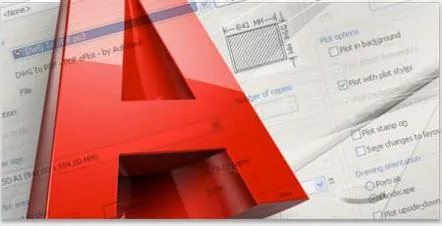
Az AutoCAD-ben elég gyorsan megtanulhat rajzolni. A különböző parancsok használatának finomságait kicsit tovább tart elsajátítani. Kevesen tudják majd elsajátítani ennek a programnak az összes lehetőségét, de mindenkinek meg kell tanulnia nyomtatni az AutoCAD programmal. Az AutoCAD-ből történő nyomtatás beállítása sokkal több tudást igényel a felhasználótól, mint a "Nyomtatás" gombra kattintás, amelyet a következőkben vizsgálunk meg.
A legtöbb felhasználó a "Modell" fülre rajzol, ami elvileg helyes. Szükség esetén a rajzot a "Letter" fülön véglegesítheti (angol változatban "Layout"), de ez csak ezen a fülön lesz látható. Vannak szegény mérnökök is, akik csak a "Lap" fülre rajzolják a rajzaikat, ami nagymértékben korlátozza őket a nyomtatás során.
Példánkban figyelembe vesszük a "Modell" és a "Sheet" fülek használatát a rajzunk nyomtatásra való előkészítésekor. A "Modell" fülön lesz a fő rajzunk vagy részletünk 1:1 méretarányban vagy bármi másban. A rajzunkat a "Lap" fülön készítjük elő nyomtatásra, ahol a "Modell" fülön található különböző részletekből összeállítható. Ezen a lapon egy keretet is tervezünk a rajzhoz.
Mi döntjük el, hogy milyen formátumú lapra készül a rajzunk. Legyen A1 formátum. Levelünket be kell állítanunk a "Letter" fülön. Ehhez lépjen a "Fájl" menübe, és válassza a "List paraméterkezelő..." lehetőséget, majd a megjelenő ablakban válassza a "Szerkesztés..." lehetőséget.
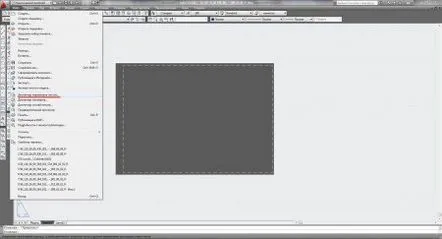
A levél konfigurálásához ki kell választanunk a nyomtatót, amelyre nyomtatni fogjuk. A rendelkezésre álló nyomtatók támogatják az A1 formátumú lapok nyomtatását. A helyzetből a kiút egy virtuális nyomtató telepítése lehet, amelyben bármilyen lapformátumot választhat. Beállíthat nem szabványos lapformátumot isAutoCAD, erről a "Nem szabványos AutoCAD lapformátum létrehozása" című cikkben olvashat. Feltételezzük, hogy már létrehoztuk a szükséges formátumot, és egyszerűen kiválasztjuk ezt a paramétert a listából. Ezután meg kell győződnie arról, hogy a lapformátum helyesen van kiválasztva a "Lapformátum" mezőben, és szükség esetén kézzel kell megadnia a kívántat. A nyomtatási területen válassza a "Sheet" lehetőséget, amely a teljes lapot a nyomtatási területre helyezi. Kiválaszthatja a „Keret” lehetőséget is a kívánt nyomtatási terület manuális karikázásával. A léptéket 1:1-re adjuk meg, és a rajzi egység és a mértékegység aránya is 1:1. A nyomtatási stílusok táblázatában a legjobb a „Monokróm” opciót választani, amely nyomtatáskor a rajz összes színét feketévé változtatja.
A konfigurált lapon azonnal rajzolhat egy 1:1 formátumban megrajzolt keretet, és elkezdheti a rajzolást.
A "Modell" fülön tetszőleges sorrendben találhatók az egyes csomópontok és szakaszok, amelyeket most a keretünkben a "Lap" fülre kell helyezni. Ez az AutoCAD nézet képernyői segítségével történik. A vizuális képernyők létrehozásának és a velük való munka elvének részletesebb leírását a „Vizuális képernyő létrehozása az AutoCAD programban” című cikkben olvashatja. Az ilyen manipulációk után rajzunk teljesen készen áll a nyomtatásra.
Később ez a rajz kinyomtatható plotterre, ha van ilyen. A rajzok pdf formátumba is konvertálhatók, ennek módja a „PDF fájl létrehozása” cikkben található részletesebben.
KövetkezőOlvassa el tovabba:
- Az Internet konfigurálása Windows 10 Mobile rendszerben
- A Windows 7 gyorsbillentyűinek konfigurálása
- A Skype konfigurálása Windows rendszerben
- Az MTS útválasztó konfigurálása
- Az Internet és a Wi-Fi konfigurálása a TRENDnet TEW-651BR routeren